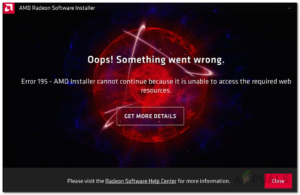Ошибка возникает на экране, когда вы установили последнюю версию драйвера с сайта, а затем ваша Windows переустановила старую версию, которая Windows кажется самой новой. Простыми словами, это конфликт между драйверами, которые установили вы и Windows. Выскакивает сообщение об ошибке “Версии программного обеспечения и драйверов Radeon не совпадают. Пожалуйста, попробуйте еще раз после обновления до последней версии“.

Некоторые другие причины могут вызвать Ошибка: Radeon software and drivers don’t match. Одним из основных является случай, когда ваша Windows обновилась последним драйвером, но программное обеспечение Radeon не обновилось, и у вас есть последний драйвер со старым программным обеспечением Radeon.
Давайте рассмотрим возможные решения
1. Соответствие версии драйвера с помощью редактора реестра
Установленный Версия графического драйвера может быть не таким, как в реестре AMD Radeon. Поэтому вы должны изменить версию драйвера на текущую версию драйвера.
Примечание: Будьте осторожны при использовании редактора реестра, потому что если вы сделаете что-то неправильно, вы можете потерять важные данные, а также могут возникнуть серьезные проблемы, которые могут потребовать переустановки операционной системы Windows. Просто следуйте приведенной ниже инструкции.
Ниже описаны шаги для соответствия версии графического драйвера:-
- Щелкните правой кнопкой мыши на Меню Пуск кнопку и выберите Диспетчер устройств

Выберите Диспетчер устройств - После того как диспетчер устройств открылся, щелкните правой кнопкой мыши на вашем графическом драйвере и выберите Свойства

Открыть свойства графического драйвера - Перейдите в раздел Драйвер вкладку, и скопируйте Версия графического драйвера

Копирование версии драйвера - Как только это будет сделано, введите Редактор реестра в строке поиска

Откройте редактор реестра - Откройте редактор реестра и перейдите в следующее место
HKEY_LOCAL_MACHINE\SOFTWARE\AMD\CN
- Как только вы окажетесь в нужном месте, дважды щелкните на DriverVersion

Изменить версию драйвера - Вставьте скопированную версию драйвера и нажмите Ok

Вставьте версию драйвера - Закройте редактор реестра и перезагрузите компьютер, чтобы изменения вступили в силу, затем проверьте наличие Ошибка: Radeon software and drivers don’t match.
2. Отключите обновление драйверов в редакторе групповой политики
Как мы уже говорили выше, Windows обновляет графический драйвер автоматически, и они могут конфликтовать с драйверами, которые вы установили в вашей системе, что может стать причиной этой ошибки. Поэтому лучший подход — это отключить обновление драйверов в системе Редактор групповой политики Таким образом, ваш графический драйвер никогда не обновится, пока вы не измените групповую политику. Вот как вы можете это сделать.
- Открыть Редактор локальной групповой политики. Для этого нажмите кнопку Windows + R клавиши на клавиатуре, чтобы открыть Запустить программу
- После того, как Запустить программу откроется, введите gpedit.msc в поле и нажмите Введите открыть Редактор локальной групповой политики

Запуск редактора групповой политики - Перейдите в следующее место
Конфигурация компьютера/Административные шаблоны/Компоненты Windows/Обновление Windows
- На правой панели дважды щелкните на параметре с именем Не включайте драйверы в обновления Windows чтобы открыть

Откройте настройки обновления Windows - Теперь выберите Включить слева и нажмите кнопку OK чтобы применить изменения

Включите эту политику, чтобы не включать драйверы в качественные обновления Windows - После этого перезагрузите компьютер, чтобы настройки вступили в силу
- Переустановите графический драйвер, выполнив следующие шаги.
3. Переустановите графический драйвер
Основным виновником этой ошибки является несоответствие версии графического драйвера и программного обеспечения Radeon. Полная переустановка графического драйвера с компьютера исправит ошибку.
3.1 Удаление графического драйвера с помощью DDU (необязательно)
DDU или Display Driver Uninstaller — это приложение, которое используется для полного удаления драйверов компьютера из системы без каких-либо остатков. Вы можете использовать диспетчер устройств вместо DDU, но для получения точного результата мы рекомендуем использовать DDU, а не диспетчер устройств.
- Перейдите к следующему ссылка чтобы скачать Деинсталлятор драйверов дисплея
- После завершения загрузки нажмите кнопку меню «Пуск затем нажмите кнопку Питание кнопка
- Удерживайте Shift и выберите Перезапустите из перечисленных вариантов

Перезагрузите компьютер, чтобы открыть Windows в безопасном режиме - Вы будете перенаправлены на экран опций, перейдите к пункту Устранение неполадок>расширенный вариант>Параметры запуска
- Щелкните Перезапустить в правом нижнем углу и дождитесь загрузки Windows Безопасный режим

Нажмите Перезапустить - После того как безопасный режим будет открыт, перейдите к пункту Загрузки, Распакуйте DDU затем перейдите в папку

Извлечь папку DDU - Дважды щелкните на приложении и нажмите кнопку Извлечь

Извлечение DDU - Перейдите в извлеченную папку и запустите опцию Приложение DDU

Откройте приложение DDU для извлечения - Выберите Тип устройства в правом верхнем углу, затем нажмите Очистить & перезапустите

Нажмите Очистить и перезапустить
3.2 Установите графический драйвер с программным обеспечением Radeon
Теперь пришло время установить AMD Radeon Software следуйте дальнейшим инструкциям:-
- Перейти к следующему ссылка и загрузите программное обеспечение AMD Radeon
- Как только загрузка будет завершена, откройте AMD Radeon Installer
- Начнется обнаружение вашей видеокарты, после завершения нажмите кнопку Установить и проверьте, сохраняется ли ошибка.

Установка графического драйвера
4. Откат Графический драйвер
Вместо обновления и переустановки графического драйвера, вы можете Откат графический драйвер до более старой версии, которая может помочь вам избавиться от проблемы Ошибка: Radeon software and drivers don’t match.
Ниже приведена инструкция Откатить графический драйвер:-
- Щелкните правой кнопкой мыши Start Menu и выберите Диспетчер устройств

Выберите Диспетчер устройств - Когда страница загрузится, щелкните правой кнопкой мыши на вашем графическом драйвере в разделе Адаптеры дисплея
- Выберите Свойства из списка опций

Открыть свойства графического драйвера - Перейти к Драйвер вкладку, и нажмите на Откатить драйвер

Откатить графический драйвер - Выберите радиокнопку с названием Мои приложения не работают с этим драйвером и нажмите Да

Выберите My App Don’t Work with this Driver (Мои приложения не работают с этим драйвером) - После этого проверьте, устранена ли ошибка.
5. Использовать восстановление системы
Мы также можем использовать восстановление системы чтобы вернуть компьютер в предыдущее состояние без установки операционной системы Windows. Если вы создали Точка восстановления тогда это поможет вам, в противном случае вы можете перейти к последнему решению. Вот как вы можете это сделать.
- Откройте Запуск программы нажав на Windows + R одновременно
- После того, как программа будет открыта, введите sysdm.cpl и нажмите Введите

Откройте Свойства системы - Перейдите к пункту Защита системы сверху, и нажмите Восстановление системы

Нажмите Восстановление системы - Нажмите Далее и выберите Точка восстановления которые вы недавно создали

Выберите точку восстановления - Снова нажмите Далее и нажмите Завершите чтобы подтвердить действие восстановления

Нажмите Готово - После его завершения установите графический драйвер, следуя описанному выше способу, и проверьте наличие Ошибка: Radeon software and drivers don’t match.
6. Сброс Windows без потери данных
Если вышеуказанные методы не сработали, возможно, вам потребуется сбросить настройки Windows на стандартные. Это приведет к удалению всех драйверов и поврежденных файлов. Имейте в виду, что вы не потеряете свои Драгоценные данные.
Ниже приведены шаги для перезагрузки системы компьютера:-
- Нажмите Меню Пуск, и введите Сброс настроек этого ПК
- Откройте настройки и нажмите на Начать кнопка

Нажмите кнопку Начать работу - Выберите опцию под названием сохранить мои файлы

Нажмите Сохранить мои файлы - Нажмите Локальная переустановка и нажмите кнопку Далее

Нажмите Локальная переустановка - Нажмите Сброс и дождитесь завершения процесса

Нажмите Сброс - После этого установите графический драйвер, как указано в шаге выше.